您是否因視頻的大小而無法發送視頻?在數位世界中,小總是可取的。無論您是業餘還是專業視頻創作者,知道如何壓縮視頻都是一項寶貴的技能,尤其是當您正在合作完成專案並定期分享視頻時。壓縮視頻的主要原因是為了方便通過 Internet 傳輸。
不幸的是,如果您不知道該怎麼做,視頻壓縮可能會很困難。這也可能具有挑戰性,因為它可能意味著失去視頻品質。通過適當的謹慎、技術和正確的視頻壓縮軟體工具,您可以在不損失其原始質量的情況下壓縮視頻。查看此詳盡的指南,瞭解如何在不損失質量的情況下壓縮視頻品質。
Video Ultimate Converter 是一款久經考驗的免費 視頻壓縮器 ,可説明您減小視頻檔大小。使用 Video Ultimate Converter,您可以在不損失視頻質量的情況下壓縮視頻大小,從而更輕鬆地傳輸和共用。
Video Ultimate Converter的突出特點包括:
Video Ultimate Converter 允許您將視頻壓縮到更小、更易於管理的尺寸,而不會影響視頻品質。以下是使用 Video Ultimate Converter 壓縮視頻檔的方法。
01首先,請繼續在您的計算機上安裝和啟動Video Converter Ultimate。之後,利用提供的電子郵件和代碼完成註冊過程。
02訪問「工具箱」部分中的「視頻壓縮器」。匯入您選擇的視頻檔。添加輸出檔后,自定義輸出檔的大小、名稱、格式、解析度和比特率。

03選擇輸出視頻目標。然後按下「壓縮」按鈕,讓軟體處理視頻壓縮。

閱讀更多:
VLC 是一種流行的媒體查看和編輯應用程式,使其成為在不影響其質量的情況下壓縮視頻的絕佳選擇。以下是使用電腦上的 VLC 應用程式壓縮視頻檔的詳細步驟。
步驟 1。如果您沒有 VLC,請在您的電腦上下載 VLC。安裝並運行應用。
第2步。按兩下「媒體」,然後向下滾動到“轉換/保存”。

第 3 步。按兩下「添加」,然後選擇要壓縮的視頻檔。您可以選擇多個檔案進行壓縮。
第 4 步。添加檔,按兩下轉換/保存“以獲取視頻轉換選項。從「個人資料」下拉功能表中選擇轉化類型。要減小檔大小,請訪問“設置”圖示,轉到“視頻編解碼器”>“解析度”。手動調整或保持與刻度的比例。完成後按下“保存”。
第 5 步。通過單擊「瀏覽」選擇目標資料夾,然後按兩下開始開始壓縮。如果您要壓縮大型視頻,則可能需要更長的時間。
可能喜歡:
雖然不像 VLC 那樣廣泛使用,但 Shotcut 也是一種無需花錢即可壓縮視頻的可靠方法。它是一款免費的開源多平臺視頻編輯軟體,適用於Linux、 Mac和 Windows。
按照以下詳細步驟使用 Shotcut 壓縮視頻檔。
步驟 1。在您的電腦上下載並安裝 Shotcut。
第2步。應用程式運行後,按兩下開啟檔案以上傳您的視頻進行壓縮。
第 3 步。按兩下「匯出」以新的檔案格式匯出。從可用選項清單中選擇理想的格式。嘗試使用「H.264 Baseline Profile」格式,因為它是在不損失質量的情況下壓縮視頻的首選選項。
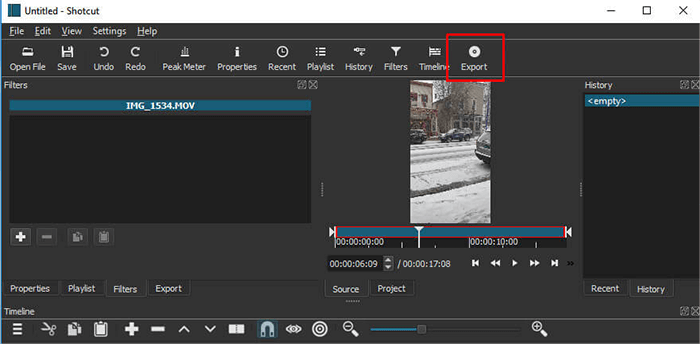
第 4 步。您可以通過更改「縱橫比」 和「解析度」設置來進一步自定義視頻大小。
注意: 使用此視頻壓縮方法可能需要您手動計算正確的視頻尺寸,因為 Shotcut 不會為您執行此操作。
Riverside 是一種替代工具,可以在不影響大量視頻質量的情況下壓縮視頻檔。它基於瀏覽器,主要用於為網路研討會、播客、直播等錄製高品質的音訊和視頻。 幸運的是,Riverside 還提供免費的在線視頻壓縮工具。以下是使用 Riverside 的 Web 瀏覽器工具壓縮視頻檔的方法。
步驟 1。前往在線壓縮工具的平臺。
第2步。拖放您的視頻檔或按下「選擇檔案」上傳它們。
第 3 步。從“壓縮方法”下拉功能表中,選擇“目標檔大小 (MB)”。在右側的框中,輸入所需的視頻檔大小。如果您想使視頻與舊設備相容,請勾選下面的框。按兩下應用設置,您將能夠下載新調整大小的視頻以供使用。
另請參見:
適用於 12 年 11 月 10 日/8 月 7 Windows 日的 12 款最佳視頻轉換器軟體(免費和付費)
Media.io 是一種替代視頻壓縮器,可在線免費獲得。它可以壓縮大大小小的視頻,而不會損失太多品質。以下是在 Media.io 上壓縮視頻的方法。
步驟 1。在您喜歡的瀏覽器上打開 Media.io Discord Video Compressor。
第2步。選擇「選擇檔」以上傳視頻進行壓縮。設置視頻壓縮方法和速率。按鍵啟動該過程。該過程完成後,按兩下「全部下載」按鈕將壓縮視頻保存到本地存儲。

QuickTime Player 是 Apple 的預設媒體播放機,其中包含多個選項,可將視頻壓縮為更小的尺寸。不幸的是,它僅適用於 Mac 使用者。
按照以下步驟使用 QuickTime Player 在 Mac 上壓縮視頻,而不會降低視頻品質。
步驟 1。從電腦運行應用程式。
第2步。應用程式運行後,按兩下「檔案」,然後按兩下打開檔案。

第 3 步。按兩下「檔」,然後按兩下「導出為」。與其他可靠的視頻壓縮工具不同,QuickTime 不會為您提供那麼多選項。可用選項包括 480p、720p、1080p 和 4K(如果適用)。
第 4 步。選擇理想的格式,然後匯出檔。
注意: QuickTime 不支援調整大小。因此,如果您想減小視頻的尺寸,您可能需要使用替代軟體或視頻壓縮工具。
與計算機一樣, Android 手機和iPhone在管理大型視頻檔時都可能面臨挑戰。這些小工具的存儲空間可能有限,某些視頻可能會佔用不合理的大存儲空間。
不幸的是,這些設備都沒有內置視頻壓縮應用程式和軟體。從好的方面來說,Google Play Store 和 iOS App Store 提供了多種免費和高級視頻壓縮應用程式供您使用。只需下載任何應用程式並按照說明在手機上壓縮視頻即可。
需要注意的是,大多數智慧手機攝像頭都允許您在直接從手機錄製視頻時選擇調整視頻解析度。要壓縮未來視頻的大小,只需打開手機的相機應用程式,然後查找解析度設置圖示並選擇一種新的錄製格式,最好是較小的格式。
上傳和分享大型視頻可能是一項艱巨的任務。更糟糕的是,在上傳和共用時手動壓縮視頻檔以繞過視頻大小限制。幸運的是,可靠的視頻壓縮工具可以説明您輕鬆壓縮視頻檔以上傳和共用。您無需花任何錢來壓縮視頻檔。
雖然您可以使用內置的計算機應用程式或軟體(例如 VLC 或手機攝像頭)來減小視頻檔大小,但專用的視頻壓縮工具是最佳選擇。Video Ultimate Converter 旨在轉換和壓縮視頻檔而不會降低品質。最重要的是,您可以免費使用 Video Ultimate Converter 快速有效地轉換批量視頻檔。下載 Video Ultimate Converter 立即壓縮您的視頻,無論檔大小和格式如何。
相關文章:
[Vlog軟體] 11款適合Vlog愛好者的最佳Vlog編輯軟體
如何以 4 種方式將 iPhone 視頻轉換為 MP7 而不會造成質量損失?